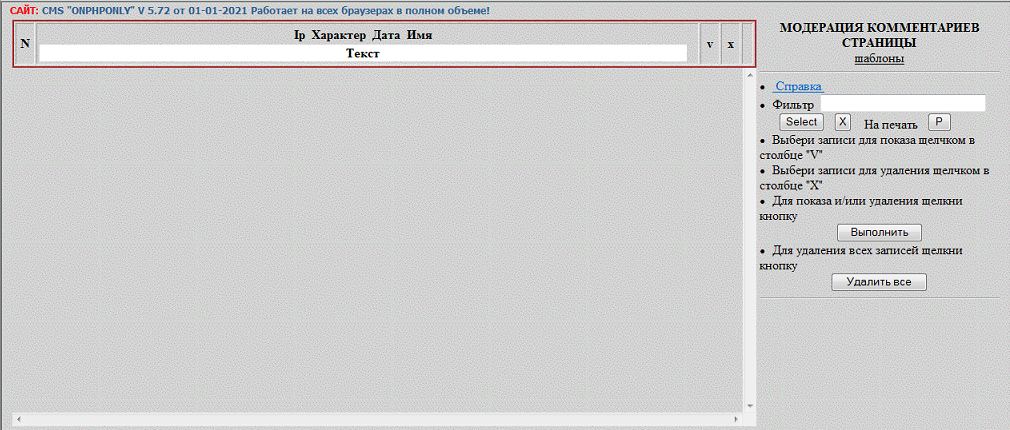
Рисунок 26.
Форма модерации комментариев, появляется после щелчка по кнопке «МОДЕРАЦИЯ:
Комментарии...» в форме конструкторов.
Каждая из внутренних и внешних страниц может иметь несколько объектов «Голосование», по одному из объектов: «Коментарии», «Гостевая», «Вопросы».
Каждая из внутренних и внешних страниц может иметь один объект «Коментарии» с показом коментария сразу после ввода или после модерации (указатель «сразу» на форме конструктора). После того как на странице помещены: форма ввода коментариев, тексты самих коментариев (объект-шаблон «Поместить комментарии файл tc/tc.txt») и страница становится видимой на сайте, посетители сайта заполняя поля формы, отправляют коментарии на страницу.
Для модерации коментариев:В форме конструктора щелкни ссылку «МОДЕРАЦИЯ»...Комментарии. В форме рисунок 26, для удаления комментария, установи флажок в колонке «х». Для показа комментария, установи флажок в колонке «v». Для скрытия комментарии сбрось флажок в колонке «v». Для выборки комментариев по списку контекстов в поле «фильтр» введи список контекстов через разделитедь «/» и щелкни кнопку «Select». Будут показаны комментарии, содержашие контекст из списка в любой части 2 столбца. Для отмены выборки щелкни кнопку «X». Для печати комментариев с учетом выборки щелкни щелкни кнопку «P». Для выполнения удаления и/или скрытия/показа комментария щелкни кнопку «Выполнить». Для удаления всех комментариев щелкни кнопку «Удатить все».
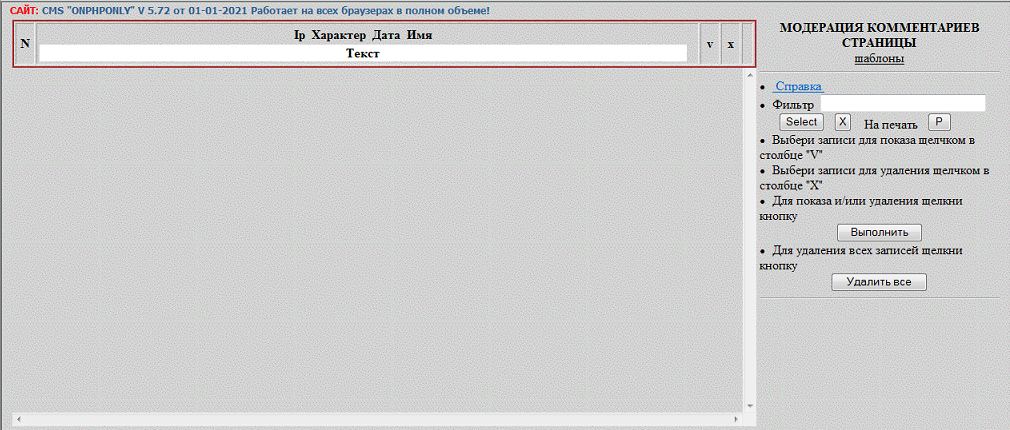
|
|
Рисунок 26. |
Каждая из внутренних и внешних страниц может иметь один объект «Гостевая книга» с показом записи сразу после ввода или после модерации (указатель «сразу» на форме конструктора). После того как на странице помещены: форма ввода записей в гостевую книгу, тексты самих записей («Поместить сюда гостевую книгу файл tg/tg.txt») и страница становится видимой на сайте, посетители сайта заполняя поля формы, отправляют записи на страницу.
Для модерации:В форме конструктора щелкни ссылку «Гостевая». В форме рисунок 27, для удаления записи, установи флажок в колонке «х». Для показа записи, установи флажок в колонке «v». Для скрытия записи сбрось флажок в колонке «v». Для выборки записей гостевой книги по списку контекстов в поле «фильтр» введи список контекстов через разделитедь «/» и щелкни кнопку «Select». Будут показаны записи, содержашие контекст из списка в любой части 2 столбца. Для отмены выборки щелкни кнопку «X». Для печати записей с учетом выборки щелкни щелкни кнопку «P». Для выполнения удаления и/или скрытия/показа записей щелкни кнопку «Выполнить». Для удаления всех записей в гостевой книге щелкни кнопку «Удатить все».
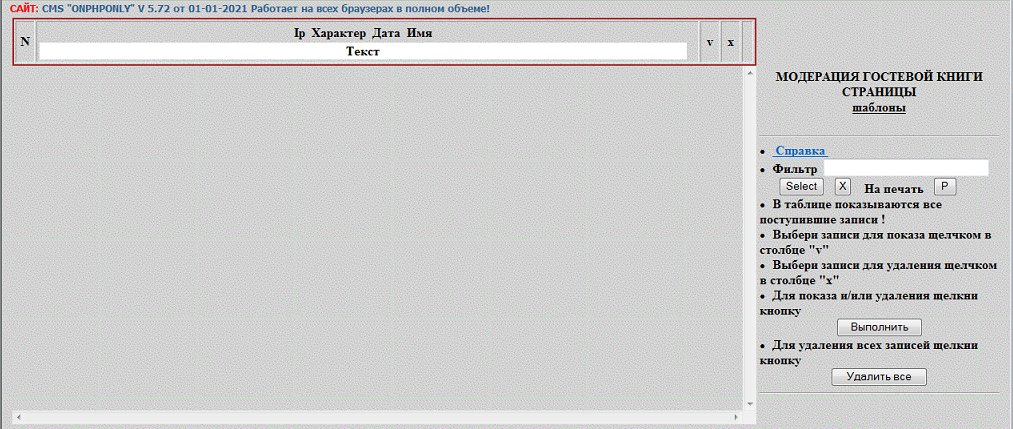
|
|
Рисунок 27. |
Каждая из внутренних и внешних страниц может иметь один объект «Вопросы-Ответы» с показом вопросов-ответов сразу после ввода или после модерации (указатель «сразу» на форме конструктора).
После того как на странице помещены: форма ввода вопросов, тексты самих вопросов-ответов («Здесь тексты вопросов-ответов после модерации файл tq/tq.txt») и страница становится видимой на сайте посетители сайта заполняя поля формы отправляют вопросы на страницу. Для ответов на вопросы ,показа и/или удаления вопросов служит форма модерации «Вопросов-Ответов».
Для открытия этой формы, после входа в подсистему выбери необходимую страницу.
Для этого щелкни нужную страницу в окне в столбце «Наименования», формы, рисунок 14, для внешней страницы или столбец «Файл страницы», форма рисунок 7, для внутренней страницы.
Откроется форма конструктора страницы. Щелкни ссылку Вопросы.
Откроется форма модерации, рисунок 28.
Для модерации вопросов-ответов:В форме рисунок 28, для удаления вопроса-ответа, установи флажок в колонке «х». Для ответа на вопрос щелкни колонку «N», в строке вопроса на который будешь отвечать, «N» выделится желтым цветом. В поле «Автор ответа» введи кто отвечает. В поле «Введи ответ» введи текст ответа. Для запоминания введенных данных щелкни кнопку «Принять». Для показа вопроса-ответа, установи флажок в колонке «v». Для скрытия вопроса-ответа сбрось флажок в колонке «v». Для выборки вопросов по списку контекстов в поле «фильтр» введи список контекстов через разделитедь «/» и щелкни кнопку «Select». Будут показаны вопросы, содержашие контекст из списка в любой части 2 столбца. Для отмены выборки щелкни кнопку «X». Для печати вопросов с учетом выборки щелкни щелкни кнопку «P». Для выполнения удаления и/или скрытия/показа вопроса-ответа щелкни кнопку «Выполнить». Для удаления всех вопросов-ответов щелкни кнопку «Удатить все».
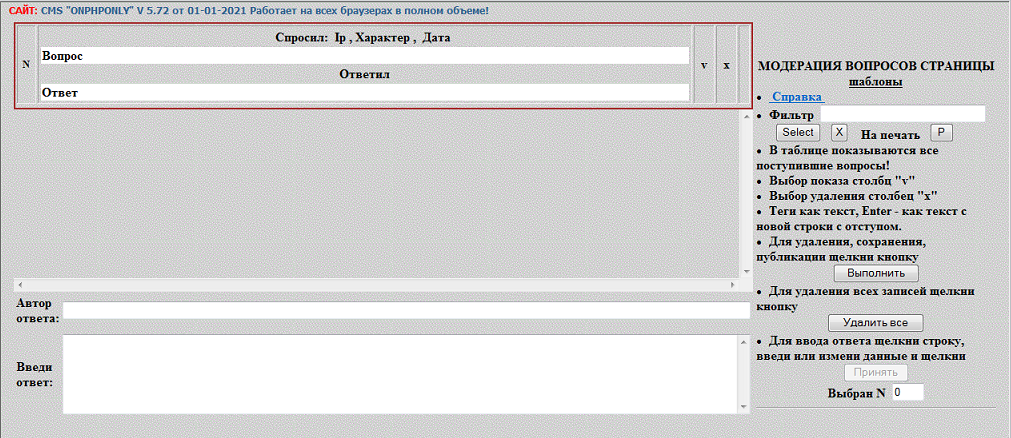
|
|
Рисунок 28. |
Каждая из внутренних и внешних страниц может иметь несколько объектов «Голосование».
После того как на странице помещены: форма ввода глосования, и страница становится видимой на сайте посетители сайта выбирая варианты голосования формы отправляют их на страницу. Для показа/скрытия и/или удаления голосования служит форма модерации «Голосование».
Для открытия этой формы, после входа в подсистему выбери необходимую страницу.
Для этого щелкни нужную страницу в окне в столбце «Наименования», формы, рисунок 14, для внешней страницы или столбец «Файл страницы», форма рисунок 7, для внутренней страницы.
Откроется форма конструктора страницы. Щелкни ссылку Голосование.
Откроется форма модерации, рисунок 29.
В форме рисунок 29, для удаления голосования, установи флажок в колонке «х». Для успешного удаления голосования соответствующий объект голосования должен быть в конструкторе удален со страницы и страница должна быть опубликована (Кнопка« V» красная) Для выборки голосований по списку контекстов в поле «фильтр» введи список контекстов через разделитедь «/» и щелкни кнопку «Select». Будут показаны голосования, содержашие контекст из списка в любой части темы голосования (1 строка). Для отмены выборки щелкни кнопку «X». Для печати голосований с учетом выборки щелкни щелкни кнопку «P». Для выполнения удаления голосований щелкни кнопку «Выполнить». Для удаления всех голосований щелкни кнопку «Удатить все».
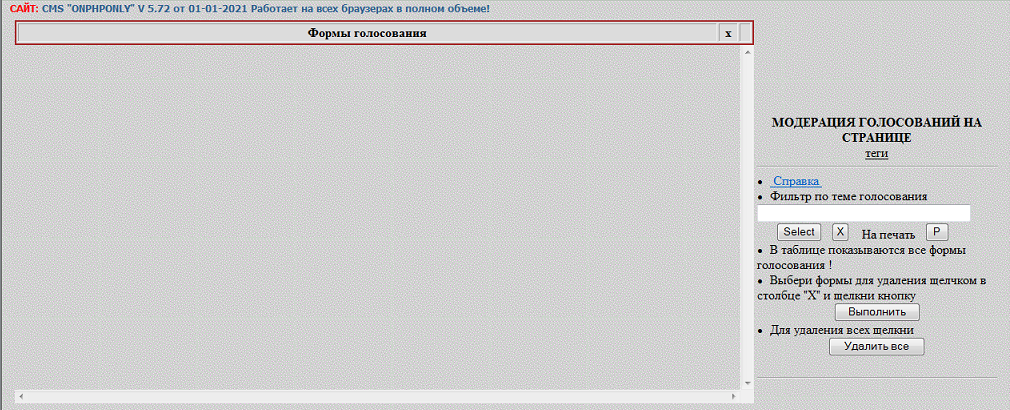
|
|
Рисунок 29. Форма модерации голосования, появляется после щелчка по кнопке «МОДЕРАЦИЯ:...Голосование» в форме конструкторов. |